 Mobiles Tutorial
Mobiles Tutorial
 Android Telefon
Android Telefon
 Lösen Sie das Problem, dass Ihr Gesprächspartner beim Telefonieren mit dem Mobiltelefon den Ton nicht hören kann (beheben Sie den Fehler des Mobiltelefonanrufs und lassen Sie den Gesprächspartner Ihre Stimme wieder hören).
Lösen Sie das Problem, dass Ihr Gesprächspartner beim Telefonieren mit dem Mobiltelefon den Ton nicht hören kann (beheben Sie den Fehler des Mobiltelefonanrufs und lassen Sie den Gesprächspartner Ihre Stimme wieder hören).
Lösen Sie das Problem, dass Ihr Gesprächspartner beim Telefonieren mit dem Mobiltelefon den Ton nicht hören kann (beheben Sie den Fehler des Mobiltelefonanrufs und lassen Sie den Gesprächspartner Ihre Stimme wieder hören).
Der
php-Editor Banana hilft Ihnen, das Problem zu lösen, dass Ihr Gesprächspartner während eines Mobiltelefongesprächs den Ton nicht hören kann, sodass der Anruffehler behoben werden kann und der Gesprächspartner Ihre Stimme wieder hören kann. Anruffehler können in der Hardware, Software oder im Netzwerk auftreten. Wir bieten Ihnen einige gängige Lösungen. Ob es darum geht, Ihr Mikrofon zu überprüfen, die Lautstärke anzupassen, den Cache Ihres Telefons zu leeren oder Netzwerkverbindungsprobleme zu beheben, wir decken alles ab. Wenn Sie unserer Anleitung folgen, können Sie Probleme bei Mobiltelefonanrufen problemlos lösen und die Anrufqualität sicherstellen. Lasst uns beginnen!
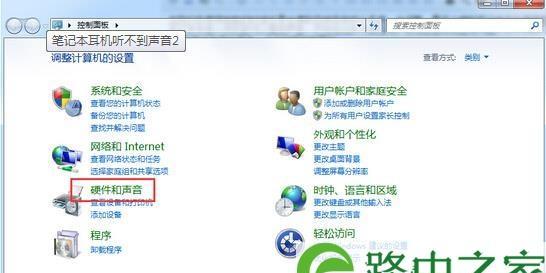
Überprüfen Sie, ob das Mikrofon verrauscht oder beschädigt ist. Spielen Sie dann, um den Aufnahmeeffekt zu überprüfen. Überprüfen Sie zunächst, ob der Mikrofonteil des Telefons verrauscht oder beschädigt ist Schalten Sie die Aufnahmefunktion ein, um einen Abschnittston aufzunehmen.
Anruflautstärke und Klingeltonlautstärke anpassen
Manchmal ist die Anruflautstärke oder Klingeltonlautstärke auf Ihrem Mobiltelefon zu niedrig eingestellt und der andere Teilnehmer kann Ihre Stimme nicht hören. Dieses Problem kann durch Anpassen der Lautstärkeregelungsoptionen in den Einstellungen Ihres Telefons behoben werden.
 Überprüfen Sie, ob es sich im lautlosen Modus befindet.
Überprüfen Sie, ob es sich im lautlosen Modus befindet.
Aber der andere Teilnehmer kann Ihre Stimme nicht hören, selbst wenn Sie die Stimme des anderen Teilnehmers hören können, wenn sich Ihr Telefon im lautlosen Modus befindet. Stellen Sie beim Aufheben der Stummschaltung bitte sicher, dass sich Ihr Telefon im Normalmodus befindet.
Überprüfen Sie, ob Kopfhörer angeschlossen sind.
Anstatt direkt über den Telefonlautsprecher ausgegeben zu werden, wird der Anrufton bei einigen Telefonen über die Kopfhörer ausgegeben, nachdem die Kopfhörer angeschlossen wurden. Versuchen Sie, das Headset auszustecken und den Anruf erneut zu starten, wenn Sie ein Headset an Ihr Telefon angeschlossen haben.
Entfernen Sie den Staub aus dem Mikrofonloch an der Unterseite des Telefons.
Es beeinträchtigt den Tonübertragungseffekt. Das Mikrofonloch an der Unterseite des Telefons neigt zur Ansammlung von Staub und Schmutz. Stellen Sie sicher, dass es klar ist, und reinigen Sie das Mikrofonloch vorsichtig mit einer sauberen Bürste mit weichen Borsten oder einem Wattestäbchen.
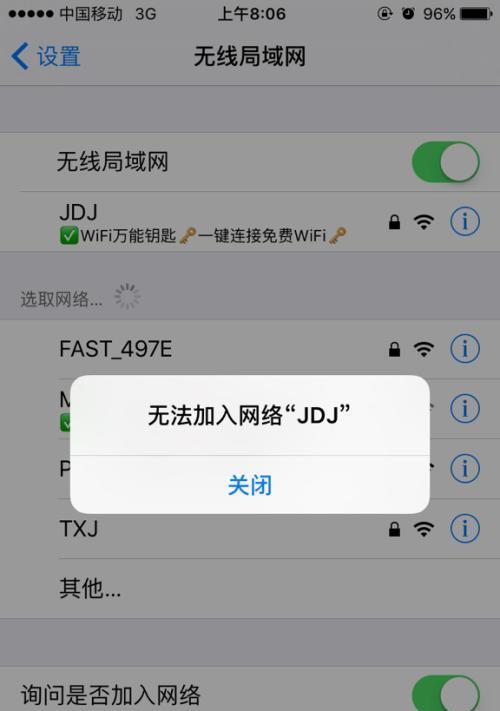 Überprüfen Sie die Einstellungen der Anrufsoftware
Überprüfen Sie die Einstellungen der Anrufsoftware
Skype usw., wie z. B. WeChat, einige Anrufsoftware verfügt möglicherweise über unabhängige Einstellungsoptionen. Und die Einstellungen sind korrekt. Bitte stellen Sie sicher, dass die Mikrofonberechtigungen in dieser Software aktiviert sind.
Überprüfen Sie die Qualität der Netzwerkverbindung.
Ein instabiles oder schwaches Signalnetzwerk kann dazu führen, dass der andere Teilnehmer Ihre Stimme nicht hören kann und die Anrufqualität durch die Netzwerkverbindung beeinträchtigt wird. Versuchen Sie, den Standort zu wechseln oder eine Verbindung zu einem stabileren WLAN oder mobilen Datennetzwerk herzustellen.
Starten Sie Ihr Telefon neu
Manchmal können vorübergehende Probleme mit Ihrem Telefon dazu führen, dass ein Anruf fehlschlägt. Lassen Sie das System neu laden und mögliche Fehler beheben. Versuchen Sie, das Telefon neu zu starten.
Mobiltelefonsystem und Anrufsoftware aktualisieren
Updates des Mobiltelefonsystems und der Anrufsoftware können einige bekannte Anrufprobleme beheben. Bitte stellen Sie sicher, dass Ihr Mobiltelefonsystem und Ihre Anrufsoftware auf dem neuesten Stand sind.
Störungen durch Anwendungen von Drittanbietern ausschließen
Dadurch kann der andere Teilnehmer Ihre Stimme nicht hören. Einige Anwendungen von Drittanbietern können die Anruffunktion beeinträchtigen. Deaktivieren oder deinstallieren Sie kürzlich installierte Anwendungen, versuchen Sie, in den abgesicherten Modus zu wechseln, und versuchen Sie es erneut.
Überprüfen Sie, ob die SIM-Karte beschädigt ist.
Eine fehlerhafte SIM-Karte kann ebenfalls zu Anrufproblemen führen. Oder ersetzen Sie sie zum Testen durch eine neue SIM-Karte, versuchen Sie, die SIM-Karte zu entfernen, zu reinigen und dann wieder in das Telefon einzulegen.
Kontaktieren Sie den Kundendienst Ihres Mobilfunkanbieters für eine Beratung.
Es wird empfohlen, den Kundendienst Ihres Mobilfunkanbieters um Hilfe zu bitten. Dieser kann möglicherweise professionellere Lösungen anbieten, wenn keine der oben genannten Methoden das Problem löst.
Hardwarefehler des Mobiltelefons reparieren
Es kann sein, dass die Hardware des Mobiltelefons fehlerhaft ist. Wenn die oben genannten Methoden wirkungslos sind, müssen Sie professionelles Wartungspersonal zur Reparatur aufsuchen. Bitte wählen Sie für die Reparatur unbedingt ein reguläres Handy-Reparaturzentrum aus.
Ersatzausrüstung für Anrufe
Sie können in Erwägung ziehen, eine Ersatzausrüstung für Anrufe, andere Mobiltelefone usw. zu verwenden, um normale Anrufe wie Kopfhörer sicherzustellen, während Sie auf die Reparatur Ihres Telefons warten.
Sie können das Problem lösen, indem Sie das Mikrofon überprüfen, die Lautstärke anpassen, den Stummschaltungsmodus aufheben usw., wenn der andere Teilnehmer Ihre Stimme nicht hören kann. Es wird durch einen Hardwarefehler eines Drittanbieters oder eines Mobiltelefons verursacht. Es wird empfohlen, sich zur weiteren Lösung an den Kundendienst des Betreibers zu wenden. Falls das Problem weiterhin besteht, kann es an der Netzwerkverbindung liegen. Die Aktualisierung Ihres Telefons und Ihrer Anrufsoftware ist ebenfalls ein wichtiger Schritt, um Anrufstörungen zu vermeiden.
Das obige ist der detaillierte Inhalt vonLösen Sie das Problem, dass Ihr Gesprächspartner beim Telefonieren mit dem Mobiltelefon den Ton nicht hören kann (beheben Sie den Fehler des Mobiltelefonanrufs und lassen Sie den Gesprächspartner Ihre Stimme wieder hören).. Für weitere Informationen folgen Sie bitte anderen verwandten Artikeln auf der PHP chinesischen Website!

Heiße KI -Werkzeuge

Undresser.AI Undress
KI-gestützte App zum Erstellen realistischer Aktfotos

AI Clothes Remover
Online-KI-Tool zum Entfernen von Kleidung aus Fotos.

Undress AI Tool
Ausziehbilder kostenlos

Clothoff.io
KI-Kleiderentferner

AI Hentai Generator
Erstellen Sie kostenlos Ai Hentai.

Heißer Artikel

Heiße Werkzeuge

Notepad++7.3.1
Einfach zu bedienender und kostenloser Code-Editor

SublimeText3 chinesische Version
Chinesische Version, sehr einfach zu bedienen

Senden Sie Studio 13.0.1
Leistungsstarke integrierte PHP-Entwicklungsumgebung

Dreamweaver CS6
Visuelle Webentwicklungstools

SublimeText3 Mac-Version
Codebearbeitungssoftware auf Gottesniveau (SublimeText3)

Heiße Themen
 1377
1377
 52
52
 So stellen Sie das ursprüngliche Erscheinungsbild der Desktop-Symbole von Mobiltelefonen wieder her (lösen Sie das Problem der Verwirrung der Desktop-Symbole von Mobiltelefonen ganz einfach)
Sep 02, 2024 pm 03:05 PM
So stellen Sie das ursprüngliche Erscheinungsbild der Desktop-Symbole von Mobiltelefonen wieder her (lösen Sie das Problem der Verwirrung der Desktop-Symbole von Mobiltelefonen ganz einfach)
Sep 02, 2024 pm 03:05 PM
Bei der täglichen Nutzung von Mobiltelefonen stoßen wir häufig auf die Situation, dass die Desktopsymbole des Mobiltelefons durcheinander sind, was uns stört. Mit einigen einfachen Vorgängen können wir jedoch problemlos das ursprüngliche Erscheinungsbild der Desktopsymbole des Mobiltelefons wiederherstellen. In diesem Artikel werden einige wirksame Methoden zur Lösung dieses Problems vorgestellt. Sichern Sie das Desktop-Layout. Bevor Sie die Desktop-Symbole Ihres Mobiltelefons wiederherstellen, müssen Sie zunächst das aktuelle Desktop-Layout sichern. Öffnen Sie die Telefoneinstellungen, suchen Sie die Option „Desktop und Hintergrund“, klicken Sie dann auf die Schaltfläche „Sichern und Wiederherstellen“, wählen Sie „Desktop-Layout sichern“ und das Telefon speichert automatisch das aktuelle Desktop-Layout. Verwenden Sie den mit dem System gelieferten Symbol-Manager. Die meisten Mobiltelefonsysteme bieten die Symbol-Manager-Funktion, die uns bei der Wiederherstellung der Desktop-Symbole des Mobiltelefons helfen kann. Öffnen Sie Ihre Telefoneinstellungen und suchen Sie nach „Apps & Benachrichtigungen“.
 So deaktivieren Sie den Sicherheitsmodus von Oppo-Handys (schnell und einfach den Sicherheitsmodus von Oppo-Handys deaktivieren)
Sep 02, 2024 pm 03:38 PM
So deaktivieren Sie den Sicherheitsmodus von Oppo-Handys (schnell und einfach den Sicherheitsmodus von Oppo-Handys deaktivieren)
Sep 02, 2024 pm 03:38 PM
In einigen Fällen wechselt Ihr Oppo-Telefon möglicherweise in den abgesicherten Modus, was dazu führt, dass die Funktionen des Telefons nicht normal genutzt werden können. In dieser Situation fühlen Sie sich möglicherweise verwirrt und ängstlich. Aber keine Sorge! In diesem Artikel stellen wir Ihnen einige schnelle und einfache Methoden vor, mit denen Sie den abgesicherten Modus Ihres Oppo-Telefons deaktivieren und Ihr Telefon wieder verwenden können. 1. Überprüfen Sie die Akkuleistung. Wenn die Akkuleistung Ihres OPPO-Telefons zu niedrig ist, kann es sein, dass das Telefon automatisch in den abgesicherten Modus wechselt. Bitte stellen Sie sicher, dass Ihr Telefon vollständig aufgeladen ist, und starten Sie es neu. Halten Sie die Ein-/Aus-Taste gedrückt. In einigen Fällen können OPPO-Telefone den abgesicherten Modus durch langes Drücken der Ein-/Aus-Taste verlassen. Versuchen Sie, den Netzschalter einige Sekunden lang gedrückt zu halten, um zu sehen, ob Sie den abgesicherten Modus verlassen können. Überprüfen Sie die Lautstärketasten. Manchmal kann es auch passieren, dass Sie die falsche Tastenkombination drücken
 Schritte und Vorsichtsmaßnahmen für die Registrierung einer Apple-ID in Hongkong (genießen Sie die einzigartigen Vorteile des Apple Store in Hongkong)
Sep 02, 2024 pm 03:47 PM
Schritte und Vorsichtsmaßnahmen für die Registrierung einer Apple-ID in Hongkong (genießen Sie die einzigartigen Vorteile des Apple Store in Hongkong)
Sep 02, 2024 pm 03:47 PM
Die Produkte und Dienstleistungen von Apple waren schon immer bei Nutzern auf der ganzen Welt beliebt. Die Registrierung einer Hongkong-Apple-ID bietet Benutzern mehr Komfort und Privilegien. Werfen wir einen Blick auf die Schritte zur Registrierung einer Hongkong-Apple-ID und worauf Sie achten müssen. So registrieren Sie eine Apple-ID für Hongkong. Wenn Sie Apple-Geräte verwenden, ist für die Anmeldung bei vielen Anwendungen und Funktionen die Verwendung einer Apple-ID erforderlich. Wenn Sie Anwendungen aus Hongkong herunterladen oder die bevorzugten Inhalte des Hong Kong AppStore genießen möchten, ist es unbedingt erforderlich, eine Hong Kong Apple ID zu registrieren. In diesem Artikel erfahren Sie, wie Sie eine Apple-ID für Hongkong registrieren und worauf Sie achten müssen. Schritte: Sprache und Region auswählen: Suchen Sie auf Ihrem Apple-Gerät die Option „Einstellungen“ und geben Sie ein
 Lösung für das Problem des verschwommenen Bildschirms auf einem Samsung-Monitor (wie man mit dem Phänomen des verschwommenen Bildschirms auf einem Samsung-Monitor umgeht)
Sep 04, 2024 pm 01:32 PM
Lösung für das Problem des verschwommenen Bildschirms auf einem Samsung-Monitor (wie man mit dem Phänomen des verschwommenen Bildschirms auf einem Samsung-Monitor umgeht)
Sep 04, 2024 pm 01:32 PM
Mit der kontinuierlichen Weiterentwicklung der Technologie sind Monitore zu einem unverzichtbaren Bestandteil des täglichen Lebens und der Arbeit der Menschen geworden. Allerdings kann es manchmal zu Problemen kommen, wie z. B. Bildschirmunschärfe auf Samsung-Monitoren. In diesem Artikel werden einige gängige Lösungen vorgestellt, die Ihnen helfen, dieses Problem besser zu lösen. 1. Überprüfen Sie, ob das Verbindungskabel fest sitzt – stellen Sie sicher, dass die VGA-, DVI- oder HDMI-Kabel intakt und fest mit dem Monitor und Computer oder anderen Geräten verbunden sind. - Prüfen Sie, ob die Schnittstelle des Verbindungskabels locker oder verschmutzt ist und reinigen oder ersetzen Sie sie gegebenenfalls. 2. Auflösung und Bildwiederholfrequenz anpassen – Passen Sie die Auflösung und Bildwiederholfrequenz des Monitors auf Ihrem Computersystem an, um sicherzustellen, dass sie den Standardeinstellungen des Monitors entsprechen. - Probieren Sie verschiedene Einstellungen aus, um zu sehen, ob sie das Problem mit dem verschwommenen Bildschirm beheben können.
 So erkennen Sie echte und gefälschte Schuhkartons mit Nike-Schuhen (beherrschen Sie einen Trick, um sie leicht zu identifizieren)
Sep 02, 2024 pm 04:11 PM
So erkennen Sie echte und gefälschte Schuhkartons mit Nike-Schuhen (beherrschen Sie einen Trick, um sie leicht zu identifizieren)
Sep 02, 2024 pm 04:11 PM
Als weltbekannte Sportmarke haben die Schuhe von Nike viel Aufmerksamkeit erregt. Allerdings gibt es auch eine Vielzahl gefälschter Produkte auf dem Markt, darunter auch gefälschte Nike-Schuhkartons. Die Unterscheidung echter Schuhkartons von gefälschten ist für den Schutz der Rechte und Interessen der Verbraucher von entscheidender Bedeutung. In diesem Artikel erfahren Sie einige einfache und effektive Methoden, mit denen Sie zwischen echten und gefälschten Schuhkartons unterscheiden können. 1: Titel der Außenverpackung Wenn Sie sich die Außenverpackung von Nike-Schuhkartons ansehen, können Sie viele subtile Unterschiede feststellen. Originale Nike-Schuhkartons bestehen in der Regel aus hochwertigen Papiermaterialien, die sich glatt anfühlen und keinen offensichtlichen stechenden Geruch verströmen. Die Schriftarten und Logos auf authentischen Schuhkartons sind in der Regel klar und detailliert und es gibt keine Unschärfen oder Farbinkonsistenzen. 2: Der Logo-Heißprägetitel ist normalerweise auf dem Original-Schuhkarton abgebildet
 So überprüfen Sie das WLAN-Passwort auf einem Android-Telefon (einfache Bedienung ermöglicht es Ihnen, das Passwort des verbundenen WLANs einfach zu erhalten)
Sep 02, 2024 pm 05:10 PM
So überprüfen Sie das WLAN-Passwort auf einem Android-Telefon (einfache Bedienung ermöglicht es Ihnen, das Passwort des verbundenen WLANs einfach zu erhalten)
Sep 02, 2024 pm 05:10 PM
Da drahtlose Netzwerke immer beliebter werden, verbinden wir uns oft mit verschiedenen WLAN-Netzwerken, vergessen jedoch manchmal das Passwort eines bestimmten WLAN-Netzwerks. In diesem Artikel erfahren Sie, wie Sie das Passwort des verbundenen WLANs auf einem Android-Telefon überprüfen, damit Sie es einfach abrufen und aufzeichnen können. Absatz 1. Rufen Sie die Seite mit den WLAN-Einstellungen über die Systemeinstellungen auf, indem Sie in den Telefoneinstellungen auf die Option „WLAN“ klicken. 2. Wählen Sie auf der Seite mit den WLAN-Einstellungen den Namen des verbundenen WLAN-Netzwerks aus und klicken Sie darauf. 3. Rufen Sie die Seite mit den WLAN-Netzwerkdetails auf. Klicken Sie im Popup-Fenster auf „Netzwerkdetails“ oder ähnliche Optionen, um die Seite mit den WLAN-Netzwerkdetails aufzurufen. 4. Zeigen Sie die hohe Geschwindigkeit des verbundenen WLANs an
 Wählen Sie die beste Videoplayer-Software (vergleichen Sie die Vor- und Nachteile verschiedener Videoplayer-Software)
Sep 02, 2024 pm 03:03 PM
Wählen Sie die beste Videoplayer-Software (vergleichen Sie die Vor- und Nachteile verschiedener Videoplayer-Software)
Sep 02, 2024 pm 03:03 PM
Mit der Popularität des Internets und intelligenter Geräte sind Videos zu einem unverzichtbaren Bestandteil des täglichen Lebens der Menschen geworden. Bei der Auswahl einer Videoplayer-Software hoffen wir, dass diese ein gutes Benutzererlebnis, eine stabile Wiedergabeleistung und die Unterstützung einer Vielzahl gängiger Videoformate bietet. In diesem Artikel werden mehrere bekannte Video-Player-Software vorgestellt, die derzeit auf dem Markt ist, und sie anhand ihrer Funktionen und Merkmale bewertet, sodass Leser die Software auswählen können, die ihren Anforderungen am besten entspricht. 1. Einführung und Vergleich beliebter Videoplayer-Software Windows Media Player: einfach zu bedienen, kommt mit Windows-System, unterstützt gängige Formate, eingeschränkte Funktionen VLC Media Player: leistungsstarke Dekodierungsfunktionen, unterstützt weitgehend verschiedene Formate, einfache Schnittstelle PotPlayer: hochgradig anpassbar Unterstützt mehrere Formate
 So reinigen Sie farbige Silikon-Handyhüllen (einfache und praktische Reinigungstipps und Vorsichtsmaßnahmen)
Sep 02, 2024 pm 04:09 PM
So reinigen Sie farbige Silikon-Handyhüllen (einfache und praktische Reinigungstipps und Vorsichtsmaßnahmen)
Sep 02, 2024 pm 04:09 PM
Farbige Silikon-Handyhüllen gehören zu den gängigen Accessoires für moderne Handy-Enthusiasten. Nach einiger Zeit sammeln sich jedoch zwangsläufig Schmutz und Staub auf der Handyhülle an, was ihr Aussehen und ihre Hygiene beeinträchtigt. Wie man farbige Silikon-Handyhüllen richtig reinigt, sollte jeder Handynutzer wissen. In diesem Artikel werden einige einfache und praktische Reinigungstipps und Vorsichtsmaßnahmen vorgestellt, die Ihnen dabei helfen, farbige Silikon-Handyhüllen einfach zu reinigen. 1. Vorbereitung vor der Reinigung Stellen Sie vor der Reinigung zunächst sicher, dass das Telefon ausgeschaltet ist, und trennen Sie es von der Telefonhülle. Bereiten Sie dann die folgenden Werkzeuge vor: eine Bürste mit weichen Borsten, ein mildes Reinigungsmittel, warmes Wasser und ein sauberes Handtuch. 2. Entfernen Sie den größten Teil des Staubs vorsichtig mit einer Bürste mit weichen Borsten. Sie können die Telefonhülle auf ein Papiertuch legen verhindern, dass der Staub verstreut wird. wollen



